Správna inštalácia aplikácií v systéme Linux OS

- 1947
- 597
- Drahomír Novák
Možno, že každý používateľ Linuxu raz narazil na problém inštalácie programov v tomto operačnom systéme. Koniec koncov, napríklad v systéme Windows sa to všetko robí celkom jednoduché a jasné. V dnešnom článku podrobne zvážime otázku, ako založiť programy v systéme Linux. Ísť!

Inštalácia ulite je možné vykonať v grafickom rozhraní alebo pomocou konzervatívnej terminálu
Celkovo existuje niekoľko inštalačných balíkov pre Linux, z ktorých každý má svoj vlastný, preferovaný formát balíka. Prvým z nich je RPM, ktorý sa používa na Red Hat, Mandriva, Fedora, Suse. Ďalej je balík Deb, ktorý sa používa v Debian, ako aj v systémoch založených na ňom (Ubuntu, Knoppix, Mepix). A teraz posledný sú dechtové gule (.Decht, .Decht.GZ, .TGZ) je archív, ktorý je potrebné pred inštaláciou rozbaliť.
Teraz sa prejdime priamo na analýzu inštalácie programov na príklade mincovne Linux (pre tých, ktorí používajú Ubuntu, sa všetko robí podobným spôsobom).
Linuxové škrupiny majú pomerne široké možnosti grafického rozhrania vrátane možnosti inštalácie nástrojov. Začneme však klasickou metódou inštalácie aplikácií, konkrétne prostredníctvom príkazového riadku. Táto metóda vám pomôže lepšie porozumieť Linuxu a s istotou cítiť sa pri práci s čistým OS Linux (bez membrán). Tento prístup bude tiež skôr ako tí používatelia, ktorí milujú dostatok príležitostí pri práci so systémom.
Po otvorení terminálu zapíšte príkaz navrhnutý na vyhľadávanie programov. Zadať: Vyhľadávanie a samotné slovo, ktorým bude vyhľadávanie vykonané.
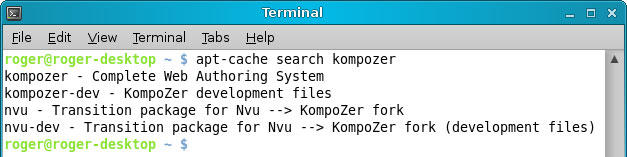
Upozorňujeme, že na úspešné vykonávanie väčšiny príkazov sú potrebné osobitné práva. Preto, ak nemáte pravicu koreňov, zaregistrujte sudo na začiatku každého tímu, ktorý chcete vykonať.
Linux má príležitosť výrazne rozšíriť zoznam všetkých programov, ktoré je možné nainštalovať. Ak to chcete urobiť, pridajte úložisko. To sa deje úpravou súboru špeciálnych zdrojov.Zoznam. Napíšte do terminálu: Sudo add-reository A po - názov úložného priestoru.

Ak chcete aktualizovať zoznam všetkých aplikácií, použite príkaz: Aktualizácia apt-get

Takáto akcia by sa mala vykonať po každom pridaní nového úložiska.
Teraz, keď sme sa konečne zaoberali všetkými ostatnými aspektmi, môžete sa presunúť priamo k samotnej inštalácii programov. Robí sa to tiež spravodlivo. Všetko, čo je potrebné na registráciu tímu: Apt-get inštalovať a názov aplikácie, ktorý je potrebné nainštalovať.
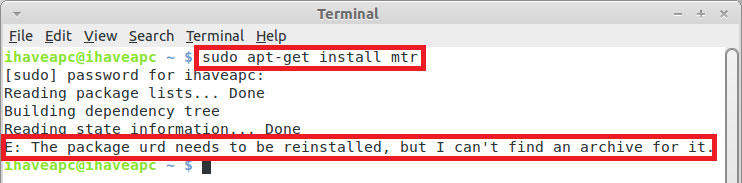
To vám umožní sťahovať a nainštalovať všetky zadané balíčky.
Ak chcete odstrániť akýkoľvek nástroj, stačí zadať príkaz: Apt-get odstrániť A názov programu

Teraz, keď viete, ako nainštalovať aplikácie, budete užitočné pre tím, s ktorým môžete vidieť zoznam všetkých nainštalovaných programov. Ak to chcete urobiť, predpíšte na príkazový riadok: DPKG - Zoznam
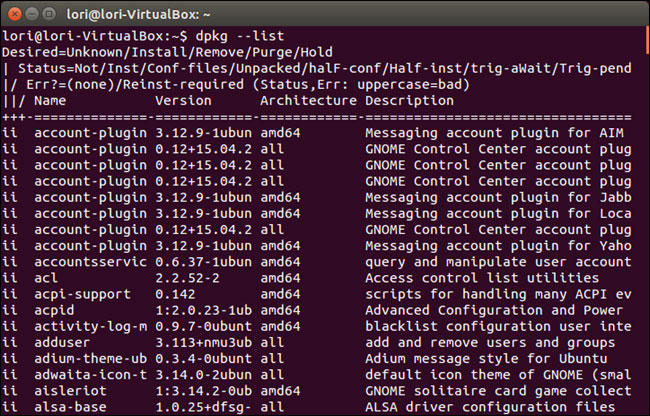
Pre používateľov, ktorí z nejakého dôvodu neradi používajú príkazový riadok a uprednostňujú ho grafické rozhranie, zvážte inštaláciu aplikácií prostredníctvom GUI v linuxovej mincovni.
Najskôr otvorte ponuku („Menu“) a vyberte možnosť „Správa“. Ďalej v zozname, ktorý sa otvára, kliknite na „Program Manager“. Systém môže vyžadovať vaše heslo - zadajte ho, ak chcete pokračovať. Pred vami sa otvorí okno, v ktorom si môžete vybrať kategóriu aplikácií, ktoré vás zaujímajú. Medzi nimi patria tieto kategórie: „zvuk a video“, „kancelária“, „nástroje“, „grafika“, „fonts“, „systémové služby“, „veda a vzdelávanie“, „všetky balíčky“, „internet“ a „programovanie „.
Po výbere požadovanej kategórie otvoríte zoznam všetkých aplikácií týkajúcich sa vybranej témy. Napríklad v „zvukovom a videu“ nájdete rôzne redaktory videa, kodekov atď. Teraz zostáva iba na inštaláciu požadovaného programu. Aplikácia je odstránená prostredníctvom toho istého programu „Program Manager“.
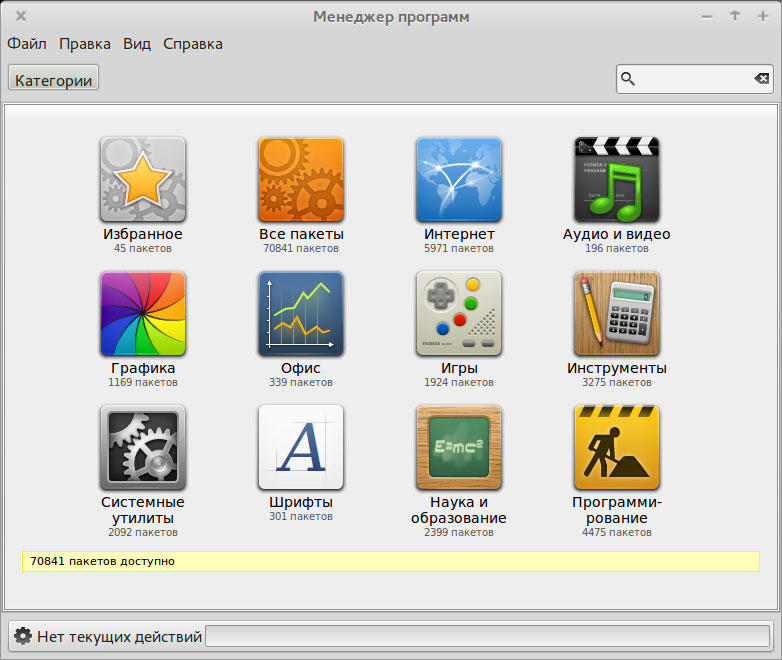
Ďalšou metódou inštalácie je použitie Správcu synaptických balíkov. Tento nástroj je v rovnakom zozname, kde vám už je známy „programový manažér“, ktorý vám už je známy. Potom musíte zadať heslo rovnakým spôsobom. Pred vami sa zobrazí okno s poľom na vyhľadávanie, zadajte do neho názov programu, ktorý chcete nainštalovať. O niečo nižšie nájdete zoznam aplikácií obsahujúcich slovo, ktoré ste predstavili v názve. Ak chcete inštalovať program, kliknite naň s pravým tlačidlom myši a označte položku „For Installation“. Po kliknutí na „Použiť“ sa spustí proces inštalácie.
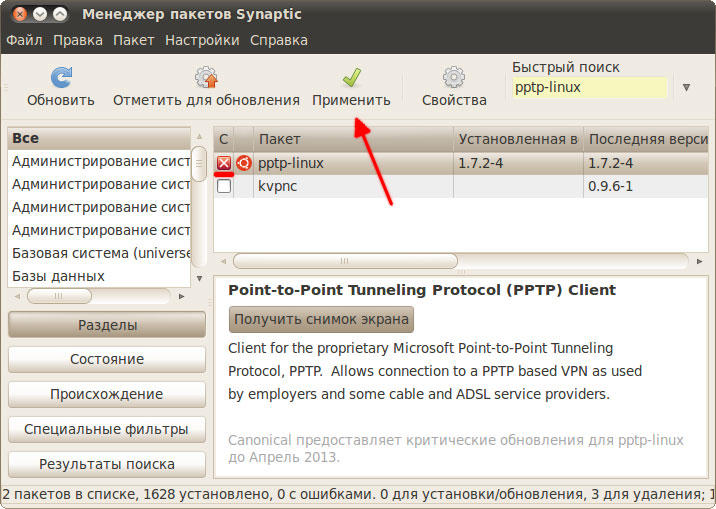
Pomocou takýchto jednoduchých spôsobov môžete nainštalovať aplikácie v systéme Linux. Ako vidíte, robí sa to celkom jednoducho. Zanechajte svoju recenziu o tomto článku a tiež položte v komentároch otázky, ktoré vás zaujímajú.
- « Nový prehliadač v systéme Windows 10 Microsoft Edge - rýchlejší, pohodlnejší, lepší
- Preskúmanie charakteristík a pokynov na inštaláciu kompaktného smerovača Zyxel Keenetic 4G »

